So reparieren Sie Ihre Microsoft Office 365-Installation
Microsoft Office Microsoft Büro 2016 / / March 18, 2020
Zuletzt aktualisiert am

Microsoft Office-Anwendungen werden irgendwann kaputt gehen. In diesem Fall erfahren Sie hier, wie Sie das Reparaturdienstprogramm in Office 365 ausführen.
Microsoft Office-Anwendungen werden irgendwann kaputt gehen. Beispiele sind Anwendungen in der Suite, die nicht geöffnet werden, antworten oder Fehlermeldungen. Glücklicherweise enthält die Suite Tools, mit denen Sie diese Art von Problemen beheben können.
Vor kurzem hatte ich ein Problem mit Outlook, das überhaupt nicht gestartet wurde. es blieb einfach auf dem Begrüßungsbildschirm hängen. Das Deaktivieren von Addons hat auch nicht geholfen. Also habe ich mich der nächstbesten Option zugewandt, nämlich der Reparatur von Office. Microsoft hat die Reparaturoptionen mit dem verfeinert Office 365-Version beyogen auf Click-to-Run-Technologie Dies erleichtert den Zugriff auf Reparaturdateien über das Internet, ohne dass Medien installiert werden müssen.
Reparieren Sie Microsoft Office 365
Öffnen Sie zunächst Programme und Funktionen in der Systemsteuerung. Im Windows 10 Sie können dorthin gelangen, indem Sie das Verborgene hochziehen Schnellzugriffsmenü.
Sobald Sie dort sind, wählen Sie Microsoft Office 365 in der Programmliste und dann Ändern / Reparieren in der Befehlsleiste.
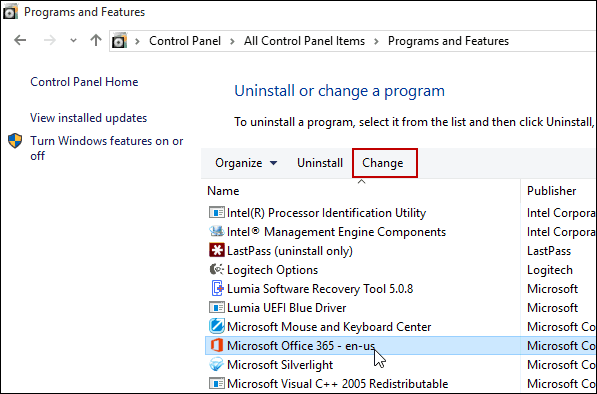
Warten Sie nun, während der Reparaturassistent gestartet wird.
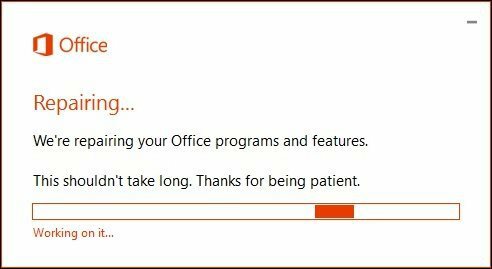
Wählen Sie die Art der Reparatur, die Sie durchführen möchten. Abhängig vom Schweregrad oder der Verfügbarkeit Ihrer Internetverbindung können Sie die erste Option, die Schnellreparatur, ausprobieren, die viel schneller ist und versucht, das Problem ohne Datenverbindung zu beheben.
Wenn sich das Problem dadurch nicht beheben lässt, gehen Sie zurück und versuchen Sie es mit der Option Online-Reparatur. Für mein spezielles Problem musste ich letztendlich die Option Online-Reparatur verwenden.
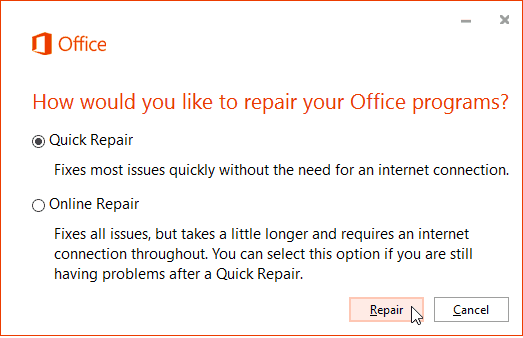
Der Reparaturvorgang erfolgt direkt nach dem Assistenten. Beachten Sie, dass Sie zuerst Ihre Arbeit speichern und alle Office-Programme schließen und dann auf Reparieren klicken müssen.
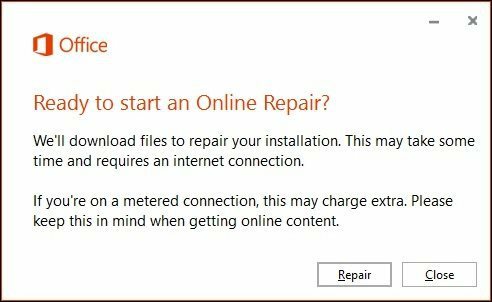
Warten Sie dann, während der Reparaturvorgang ausgeführt wird.
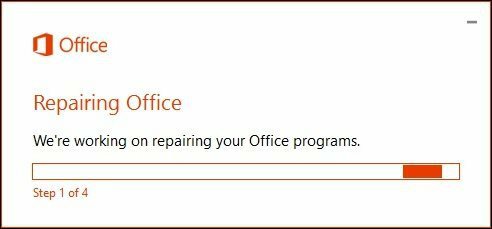
Sie werden feststellen, dass die Reparaturerfahrung einer Neuinstallation ähnelt. Wie lange es dauert, hängt von Ihrer Verbindungsgeschwindigkeit und dem Problem ab.
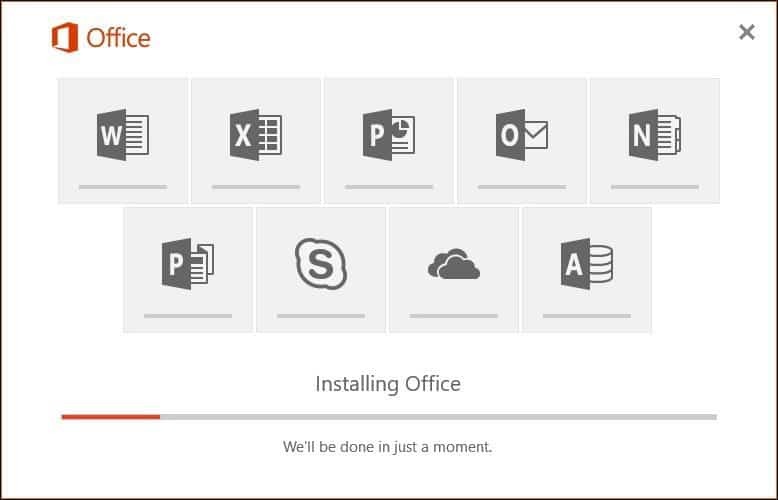
Während der Reparatur leuchten Ihre Office-Apps in den jeweiligen Farben auf.
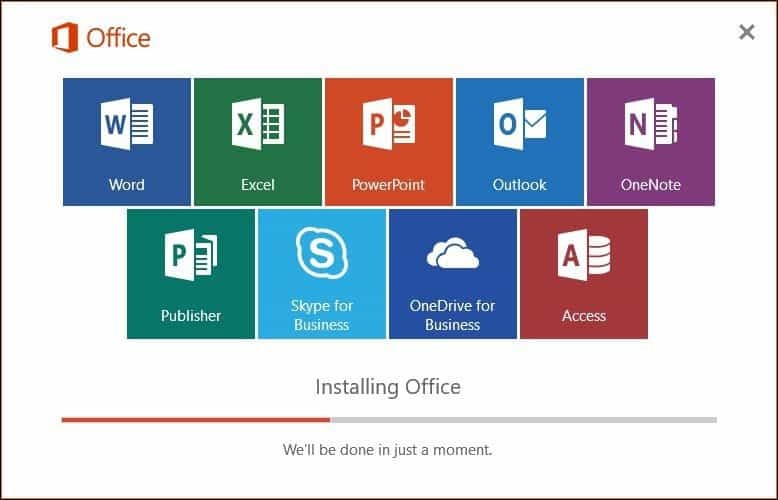
Starten Sie nach Abschluss der Installation Ihren Computer neu, um sicherzugehen, starten Sie Ihre Apps und überprüfen Sie, ob das Problem behoben ist.



